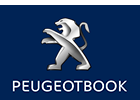Система ґрунтується на використанні картографічної бази даних та системи глобальної супутникової навігації (GPS), яка дозволяє визначати місце знаходження автомобіля за допомогою системи супутників.
Бортова навігаційна система складається з наступних елементів:
- пульта дистанційного керування;
- дисплея;
- комп'ютера;
- кнопки повторного дзвінка останнього звукового повідомлення;
- компакт-диск;
- багатофункціональної антени.

Мал. 1.23. Пульт дистанційного керування
Пульт дистанційного керування (рис. 1.23) під час направлення на екран дисплея дозволяє вибрати інформацію, що міститься у різних меню.
Стрілки кнопкового перемикача дозволяють переміщатися екраном і вибирати необхідну функцію.
Під час роботи екрана в режимі прийому стрілки «вгору» і «вниз» дозволяють регулювати яскравість свічення екрану. Стрілки «вліво» і «праворуч» у режимі наведення дозволяють вивести на дисплей повне найменування вулиці, якщо воно не вміщується на екрані.
Кнопка menu дозволяє отримати доступ до головного меню. Нею можна користуватися будь-якої миті.
Кнопка esc під час короткого натискання дозволяє вийти з поточної функції та повернутися до попереднього екрана. При тривалому натисканні (більше 2 с) відбувається повернення до екрану режиму прийому.
Кнопка mod дозволяє перемикати режими. При її короткочасному натисканні відбувається перемикання між режимами введення дати, навігації та прийому радіосигналу.
Кнопка val підтверджує вибрану функцію.
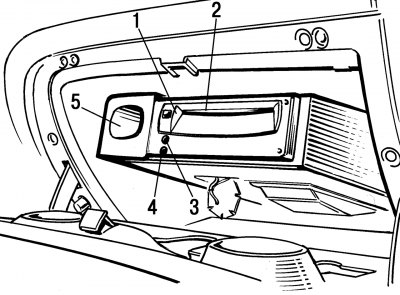
Мал. 1.26. Комп'ютер: 1 – кнопка вилучення компакт-диска; 2 - гніздо установки компакт-диска; 3 - індикатор «ON» ( «Увімкнено»); 4 - індикатор «CD» (компакт диск); 5 - ніша для зберігання пульта дистанційного керування
Живлення пульта дистанційного керування здійснюється від двох елементів (1,5) типу LR03. Місце зберігання пульта – ніша речового ящика (див. рис. 1.26).
Компакт-диск містить картографічні дані та встановлюється на комп'ютер етикеткою вгору.
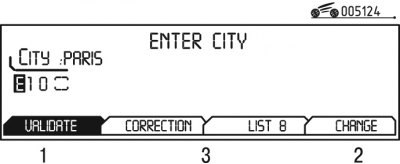
Мал. 1.24. Вибір функції на дисплеї
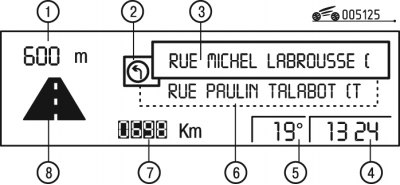
Мал. 1.25. Пошук маршруту на дисплеї: 1 - відстань до найближчого маневру; 2 - найближчий маневр, який необхідно виконати; 3 - найменування вулиці руху після маневру; 4 - поточний час; 5 - температура зовнішнього повітря; 6 - найменування вулиці поточного процесу руху; 7 - відстань до пункту призначення; 8 - маневр, який необхідно виконати
Зображення навігаційної системи показано на рис. 1.24 та 1.25.
При роботі з різними меню функції, які з'являються в нижній частині екрана (рис. 1.24), можуть мати різне значення:
- 1 - вибрана функція;
- 2 - функція, яка недоступна в даній ситуації;
- 3 – функції, які доступні.
Опція List ( «перелік») дозволяє запам'ятовувати до 80 адрес.
Дисплей 10 (див. рис. 1.11) бортового комп'ютера виведено на панель приладів салону. Сам комп'ютер розташований у речовому ящику (рис. 1.26).
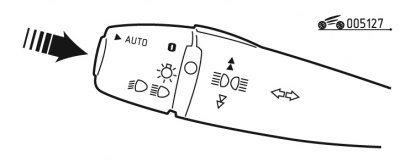
Мал. 1.27. Виклик останнього звукового повідомлення
Комп'ютер працює лише при увімкненому запалюванні. При включенні запалення (ключ запалювання у положенні «А») та натискання кнопки (стрілка, рис. 1.27) відбувається повторне виведення останнього голосового повідомлення.
Головне меню. Щоб вийти в головне меню, увімкніть запалювання (положення «А») та натисніть кнопку Menu ( «Меню»).
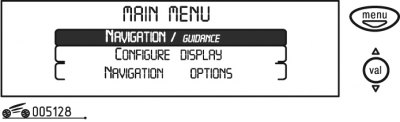
Мал. 1.28. Вибір функції Navigator/Guidance
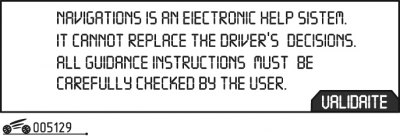
Мал. 1.29. Режим Navigator
Виберіть потрібну функцію (Navigator / Guidance - «Навігація / пошук маршруту») за допомогою стрілок напрямку пошуку на пульті керування, а потім підтвердіть правильність вибору натисканням кнопки val (рис. 1.28).
Після вибору меню Navigator/Guidance дисплей переходить у режим навігації (рис. 1.29).

Мал. 1.30. Меню Navigator/ Guidance
Щоб перейти до наступного екрана, натисніть кнопку Val — відкриється меню Navigator/ Guidance (мал. 1.30), яке пропонує різні функції для включення наведення:
- введіть адресу нового пункту призначення (Enter new destination);
- виберіть місце надання послуг у цьому місті (вокзал, готель, аеропорт тощо) — Select a service;
- виберіть адресу, що зберігається у пам'яті (Select destination from memory);
- відновіть пошук маршруту (Resume guidance), якщо його було перервано;
- перервіть пошук маршруту (Stop guidance).
Примітка. Робота радіо тимчасово припиняється, якщо система перебуває у режимі наведення.
Введіть новий пункт. Введення нового пункту призначення в наступному порядку:
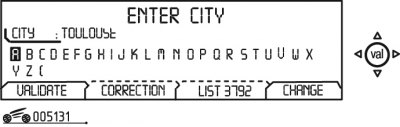
Мал. 1.31. Встановлений пункт призначення
1) виберіть режим Enter new destination — на екрані висвічується остання назва міста (рис. 1.31);
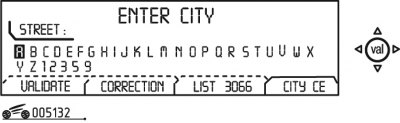
Мал. 1.32. Введення пункту призначення
2) для введення назви нового міста напишіть його найменування, вибираючи літери з алфавіту за допомогою стрілок напряму пошуку та підтверджуючи кожну вибрану літеру натисканням кнопки Val. У разі помилки використовуйте функцію Correсt ( «Виправити») для стирання останньої введеної літери (рис. 1.32);
3) функція List ( «перелік») у міру введення назви буде показувати кількість міст, назва яких починається з введених букв. Коли список скоротиться до п'яти найменувань, ці міста будуть автоматично виведені на екран дисплея. Виберіть потрібне місто та підтвердіть натисканням кнопки Val;
4) функція Change ( «Змінити») дозволяє повністю стерти набрану назву міста;
5) після відображення на екрані повної назви міста виберіть функцію Validate ( «Підтвердити») та натисніть кнопку Val;
Примітка. У процесі набору найменування міста після кожної правильно набраної літери з'являтимуться лише ті літери, які є в назві існуючих міст.
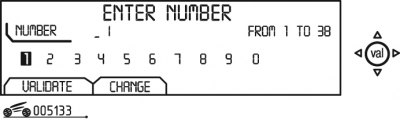
Мал. 1.33. Введення номера траси
6) введіть номер автотраси, для чого оберіть функцію Validate ( «Підтвердити»), та натисніть кнопку Val (рис. 1.33);
Примітка. Пошук маршруту можна вести автоматично – після набору міста натиснути функцію Town center ( «Центр міста»).
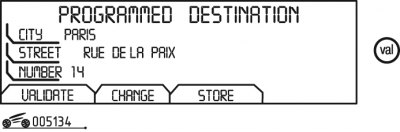
Мал. 1.34. Адреса пункту призначення
7) на екрані дисплея з'являється повна адреса пункту призначення (рис. 1.34);
8) виберіть функцію Validate ( «Підтвердити») та натисніть кнопку Val. На екрані відображається назва введеного пункту призначення;
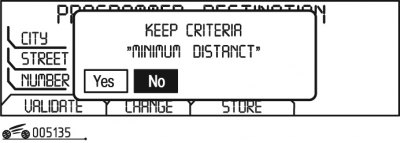
Мал. 1.35. Введення в систему вказівки про пошук маршруту
9) процес пошуку маршруту починається автоматично, якщо протягом 5 с не буде натиснуто кнопку No ( «Ні») (рис. 1.35). Щоб скасувати команду пошуку маршруту, виберіть функцію Yes ( «Так») та натисніть кнопку Val;
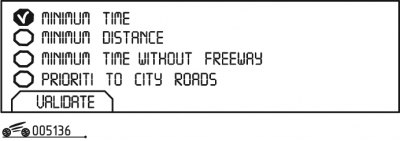
Мал. 1.36. Список критеріїв
10) у процесі введення пункту призначення на екрані дисплея з'являється список критеріїв (рис. 1.36);
11) виберіть один із критеріїв, наведених у списку, встановивши «галочку» та натиснувши кнопку Val. Після появи «галочки» виберіть функцію Validate ( «Підтвердити») та натисніть кнопку Val;
12) система завершує введення нового пункту призначення відповідно до заданих параметрів.
Пошук місць надання послуг. Пошук проводьте в такому порядку:
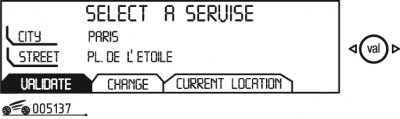
Мал. 1.37. Вибір місця надання послуг
1) виберіть режим Select a service — на екрані висвічується остання назва міста (рис. 1.37);
2) вкажіть назву місця, де необхідно отримати послугу; для цього існує три варіанти:
- вибрати останню набрану адресу за допомогою функції Validate ( «Підтвердити»);
- набрати назву нового міста (населеного пункту) призначення, потім назву вулиці або вибрати функцію Town center ( «Центр міста»), для чого необхідно вибрати функцію Change ( «Змінити»);
- використовувати місце, де знаходиться автомобіль в даний час, вибравши функцію Current location ( «Місце знаходження»);
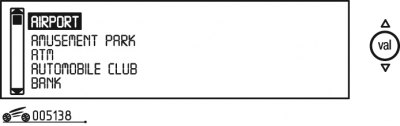
Мал. 1.38. Послуги
3) після підтвердження правильності адреси виберіть місце надання послуги за допомогою стрілок напряму пошуку на пульті (рис. 1.38) та підтвердіть натисканням кнопки Val. Курсор у лівій частині екрана вкаже, де списку ви перебуваєте;
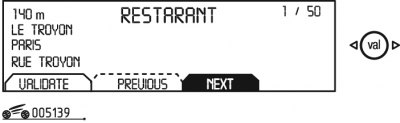
Мал. 1.39. Пункт надання послуг
4) на екрані дисплея з'явиться адреса місця отримання послуги. Якщо існує кілька місць (не більше 50) отримання цієї послуги в радіусі приблизно 50 км, це підтверджується цифрою у правій верхній частині екрану (рис. 1.39);
5) за допомогою функції Next ( «Наступний») або Previous ( «Попередній») можна переглянути запропонований список;
6) після того, як на екрані буде виведена адреса, яка влаштовує, виберіть функцію Validate ( «Підтвердити») та натисніть кнопку Val;
7) бортова навігаційна система починає роботу, дотримуючись введених вказівок.
Введіть нову адресу до списку. Введіть нову адресу до списку в наступному порядку:
1) виберіть режим Select destination from memory, на екрані дисплея в головному меню (див. рис. 1.30) висвічується остання назва міста (див. рис. 1.31);
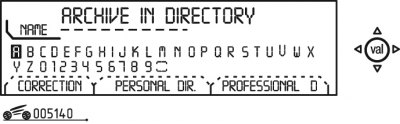
Мал. 1.40. Занесення нової адреси
2) введіть назву нового пункту призначення (рис. 1.40) та виберіть функцію Store ( «Занести на згадку») (див. рис. 1.33);
3) виберіть заголовок для запису адреси. Якщо заголовок для запису адреси вже існує з будь-якою іншою адресою, можна замінити стару адресу на новий;
4) виберіть Personal dir. (» Особистий список») або Professional dir. ( «Професійний список»), а потім натисніть кнопку Val;
5) після цього адреса буде занесена на згадку у вибраний список (до 100 адрес).
Виберіть адресу зі списку. Пошук адреси провадіть у наступному порядку:
1) виберіть режим Select destination from memory, на екрані дисплея у головному меню (див. мал. 1.30) висвічується Personal dir. (» Особистий список») або Professional dir. ( «Професійний список»);
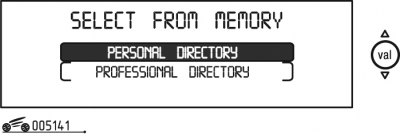
Мал. 1.41. Список адрес
2) виберіть потрібний список (рис. 1.41) і натисніть кнопку Val;
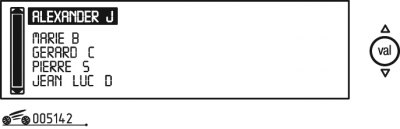
Мал. 1.42. Адреси абонентів
3) на екрані з'явиться конкретний список адрес абонентів (мал. 1.42), введених у пам'ять. Курсор у лівій частині екрана підкаже, у якій частині списку ви перебуваєте;
4) виберіть адресат і натисніть кнопку Val, на екран буде виведено повну адресу;
5) виберіть функцію Validate ( «Підтвердити») та натисніть кнопку Val;
6) бортова навігаційна система починає працювати з прокладання маршруту руху згідно з отриманими даними.
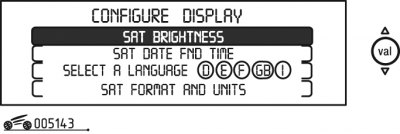
Мал. 1.43. Меню Configure display ( «Конфігурація дисплея»)
Конфігурація дисплея. Крім головного меню, є також меню Configure display ( «Конфігурація дисплея») (рис. 1.43), яке дозволяє проводити такі дії:
- регулювати яскравість екрана;
- встановлювати дату та час;
- вибирати мову виведення повідомлень на екран та звукового повідомлення;
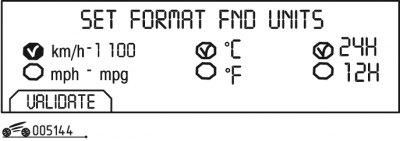
Мал. 1.44. Формати та одиниці виміру
- - встановлювати формати та одиниці виміру (рис. 1.44).
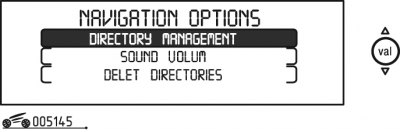
Мал. 1.45. Меню Navigator options ( «Додаткові можливості навігації»)
Додаткові можливості навігації. При переході з головного меню до меню Navigator options ( «Додаткові можливості навігації») (рис. 1.45) можна виконувати таке:
- заносити нові дані в обидва списки;
- регулювати рівень гучності синтезатора мови;
- прати дані з обох списків.
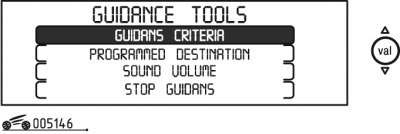
Мал. 1.46. Меню Guidance tools ( «Засоби пошуку маршруту»)
Засоби пошуку мар – шруту. Для отримання доступу до меню Guidance tools ( «Засоби пошуку маршруту») (рис. 1.46) натисніть кнопку Val під час процесу наведення.
Вхід до меню Guidance tools «Засоби пошуку маршруту» дозволяє:
- 1) змінити поточний критерій пошуку маршруту - Guidance criteria;
- 2) вивести на екран або змінити заданий пункт призначення - Programmed destination;
- 3) регулювати рівень гучності синтезатора мови - Sound volume;
- 4) зупинити поточний процес наведення - Stop guidance.